本文主要是介绍Frp 内网穿透服务器基于Docker+Nginx搭建 保姆间级别最细教程,希望对大家解决编程问题提供一定的参考价值,需要的开发者们随着小编来一起学习吧!
Frp 内网穿透服务器基于Docker+Nginx搭建
前言介绍
原先使用的内网穿透服务,natapp、花生壳等三方内网穿透服务,特点方便,但是条数少,有带宽限制,还要实名认证。过于麻烦,自己准备搭建Frp个人穿透服务器。网上教程杂乱不够详细,特此记录,以便后面需要搭建方便。可以说这是最详细的一篇了。爆肝一天,希望收藏夹点赞!!!
切记使用多条http/https映射时,如果是国内服务器,域名需备案。国外的服务器不需要。原本是使用国内的服务器,使用了域名被停止叫备案。TCP协议不收任何影响。
安装环境
-
服务端环境:centos7(公网服务器) 、docker
-
客户端环境:win10
使用场景两台windos机器间前后端进行代码连接调试,使用中间服务器作为中转。
安装步骤
-
安装Docker
不是本文重点,可参考我的另一篇文章。安装好以后记住一定要换源,我踩坑了,找了好久才发现。 Docker 换源为 #切记要换镜像 否则会出现奇奇怪怪的错误 vim /etc/docker/daemon.json {"registry-mirrors":["https://32xw0apq.mirror.aliyuncs.com"] }Docker安装参考
-
拉取最新Frp镜像
docker pull snowdreamtech/frps -
在某个目录下新建配置文件 frps.ini ,内容如下我的在/frpConfig/下。
bind_port = 7000 # 启用面板 dashboard_port = 7500 # 面板登录名和密码 dashboard_user = admin dashboard_pwd = admin # 使用http代理并使用8888端口进行穿透 vhost_http_port = 8888 # 使用https代理并使用9999端口进行穿透 vhost_https_port = 9999 # 日志路径 log_file = ./frps.log # 日志级别 log_level = info # 日志最大保存天数 log_max_days = 2 # 认证超时时间 authentication_timeout = 900 # 认证token,客户端需要和此对应 token=123123123 # 最大连接数 max_pool_count = 50 max_ports_per_client = 0 -
在某个目录下新建frp-restart.sh文件,内容如下,我是在根目录下(不要一股脑复制,要注意配置文件的路径)
NAME=frps IMAGE=snowdreamtech/frpsdocker stop $NAME docker rm $NAMEdocker run --restart=on-failure:3 --network host -v /frpConfig/frps.ini:/etc/frp/frps.ini -d --name $NAME $IMAGE -
运行frp-restart.sh,检查docker出现如下,运行成功

注意上面7000、7500要在安全组中放开。访问ip:7500出现面板表示成功,密码是配置文件中设置的账户密码。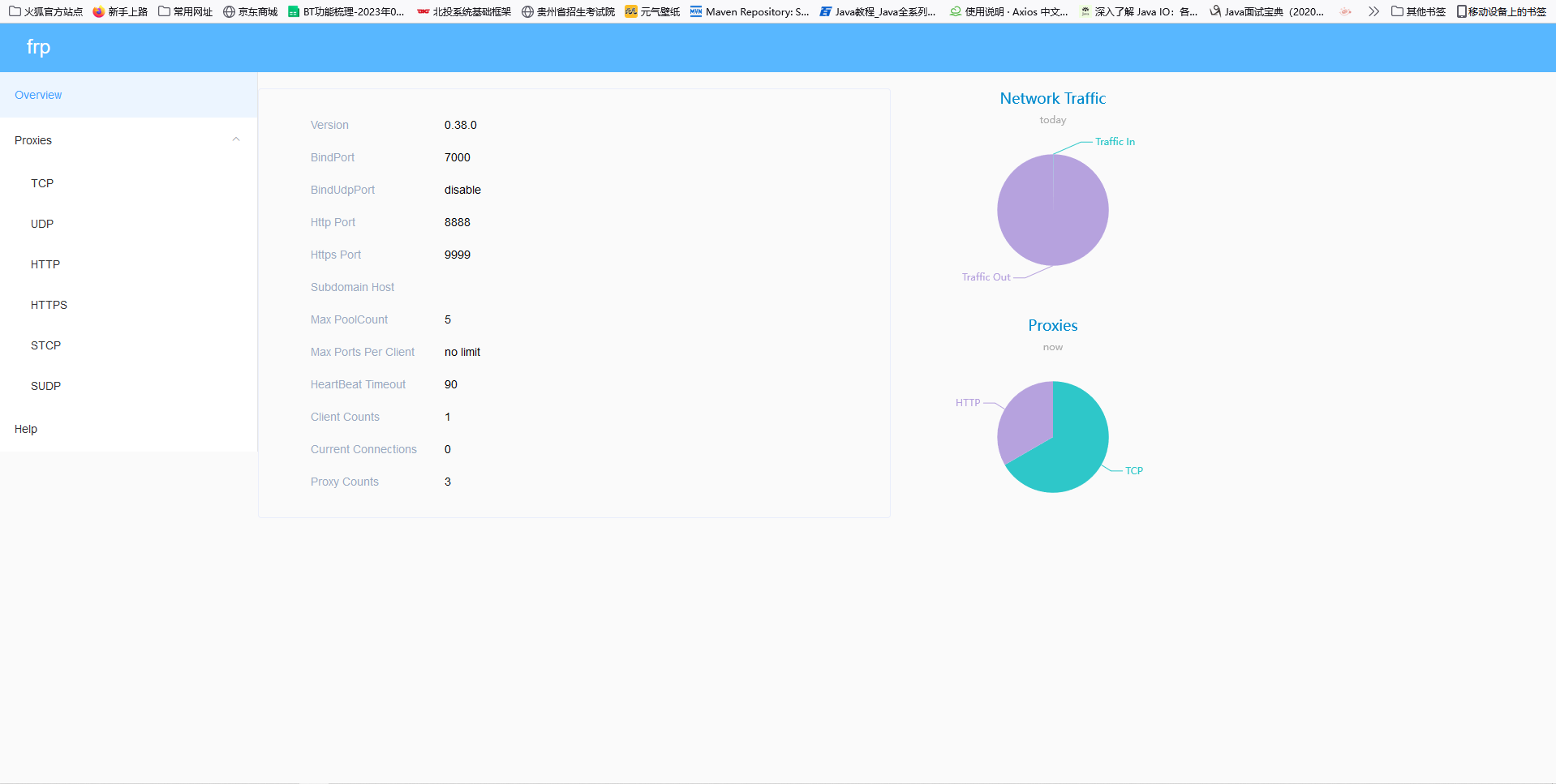
-
客户端我选用的是frp_0.54.0_windows_amd64,可以参考。该版本下与之前的老版本不一样,配置文件有了些许变动(弃用了之前frpc.ini)。但是还可以直接新建。
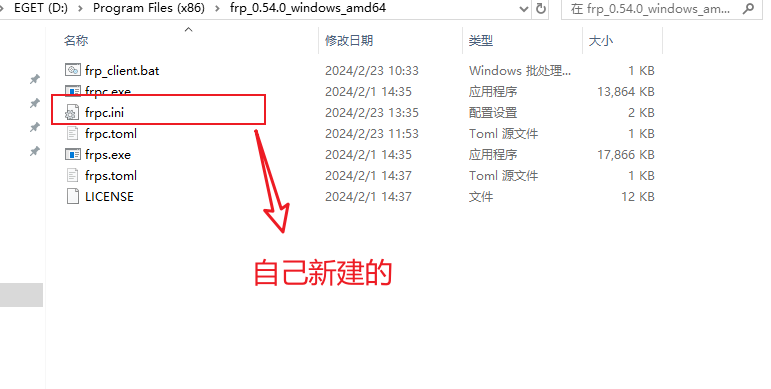
[common] # 服务端ip server_addr = 39.98.188.85 # 对应服务端配置 bind_port server_port = 7000 # 对应服务端配置中的 token token = 123123123 [ssh] type = tcp # 此处不需要改 local_ip = 127.0.0.1 # windows服务器默认的远程端口,如果考虑安全问题,可以修改远程端口,对应再修改此处 local_port = 8006 # local_port映射的远程端口,也就是映射的服务端的端口 remote_port = 6000[Mysql] type = tcp # 此处不需要改 local_ip = 127.0.0.1 # windows服务器默认的远程端口,如果考虑安全问题,可以修改远程端口,对应再修改此处 local_port = 3306 # local_port映射的远程端口,也就是映射的服务端的端口 remote_port = 16000[Beitou] type = http # 此处不需要改 local_ip = 127.0.0.1 # windows服务器默认的远程端口,如果考虑安全问题,可以修改远程端口,对应再修改此处 local_port = 14000 # local_port映射的远程端口,也就是映射的服务端的端口 remote_port = 14000 #这个http类型只能设置一个,端口取决于frp服务端的配置,可以结合Nginx多个,使用子域名的方式,一个的话直接写公网ip custom_domains = 9.88.118.xx ……需要其他的TCP端口可以继续按照以上模板进行客户端配置注意保存后,不要直接点击,frpc.exe ,只是控制台程序,需要用cmd进行运行。
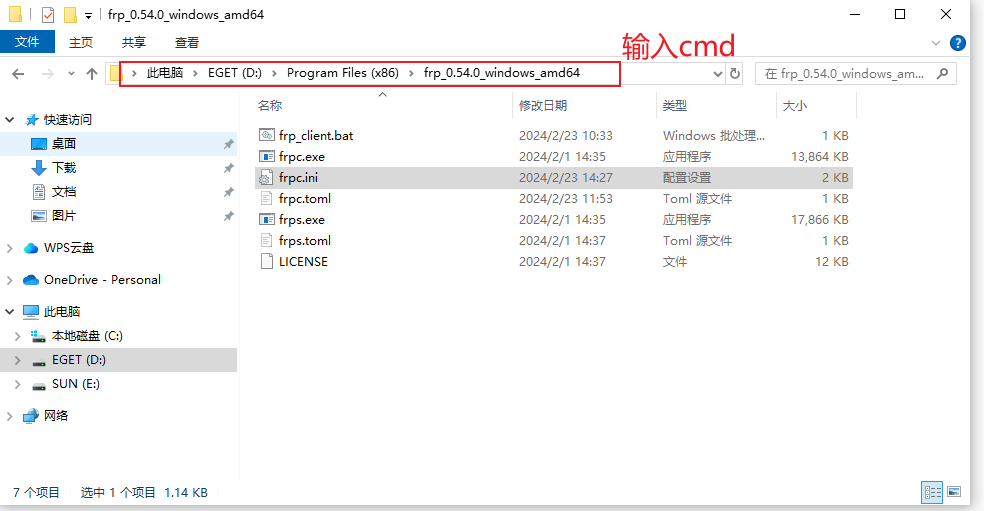
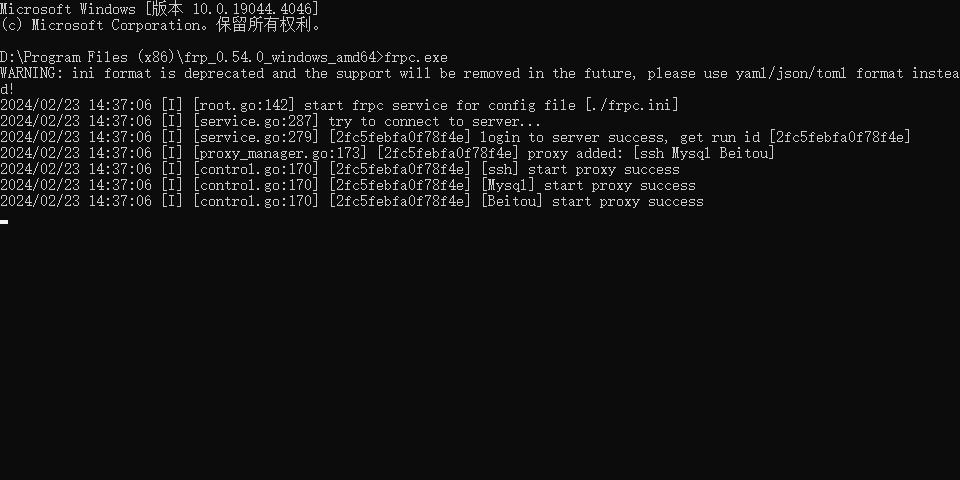
如图表示成功,我代理一个mysql,现在就可以用公网ip和16000,访问本地Mysql数据库了。这边完成了frp内网穿透的基本搭建,这时候可以拓展很多个TCP连接,但是http和https只能有一条,这也是比较头疼的,之后我可能会解决该问题。
-
另一种方式直接安装,建议下载0.50.0以下版本。

解压重名为frp,进入frp,编写frps.ini文件。
配置与上面所说的一样,然后在当前目录启动后,并且设置后台运行,也能达到一样的效果。
./frps -c ./frps.ini & 后台运行
结合Nginx配置多条http穿透
需要一个域名,和N个子级域名,看情况映射而定。frp 是一个用Go语言开发的,可用于内网穿透的高性能的反向代理应用,支持 tcp, udp 、 http、stcp 和 https。可将一个部署在本机的web服务映射到外网。
接下来主要讲如何基于frp + nginx 配置http 内网穿透服务,承载多人同时使用,从而支持微信公众号,微信小程序的本地开发调试。
-
所需资源介绍
一台公网服务器或者VPS(本人用的 腾讯云的主机) 一个指向到此台公网服务器的域名(本文以xiao.games 为例)本次采用的Nginx为nginx-1.19.2 ,其余环境如上。
-
frp 原理
以本人搭建的frp内网穿透服务为例:
第一步: 配置无误的情况下,frp服务端和frp客户端先后启动,建立通信隧道,其中:
- frp服务端在公网服务器运行,监听http
8888端口(此端口可自定义),接收此端口下所有外网用户请求 - frp客户端在你本地运行,代理本地想要暴露给外网的web服务端口,本文以
8585,8686端口为例
第二步: 通过配置nginx反向代理,将指向本台公网服务器的dev.msh.com 下的子域名,映射到服务器的8888端口,也就是frp监听的那个端口。 外网用户访问xiao.games下的子域名,例如 :
a.xiao.gamesb.xiao.games
等同于访问xiao.games:8888,会 触发 frp服务端和客户端的互动,从而http请求由frp服务端传递到frp客户端。
第三步: frp客户端收到http请求后,基于自定义配置,则做如下处理:
- 监听到http请求中的域名为
a.dev.xiao.games,则将请求转发到我本地的8585web服务端口 - 监听到http请求中的域名为
b.dev.xiao.games,则将请求转发到我本地的8686web服务端口
第四步: 本地的web服务收到http请求后,对请求做处理,并完成响应
第五步: frp客户端将响应结果回传给frp的服务端。服务端最终将响应回传给外网用户
第六步: 最终的实测效果为:
- 访问
a.dev.xiao.games,等同于访问我本地的localhost:8585 - 访问
b.dev.xiao.games,等同于访问我本地的localhost:8686
关于GO语言环境
本文采用Docker安装frp不需要进行Go语言环境安装。
服务端配置
服务端配置我已经在上面配置一部分,需要在上面添加修改即可。
bind_port = 7000
# 启用面板
dashboard_port = 7500
# 面板登录名和密码
dashboard_user = admin
dashboard_pwd = admin(随意填写)
# 使用http代理并使用8888端口进行穿透
vhost_http_port = 8888
# 使用https代理并使用9999端口进行穿透
vhost_https_port = 9999
# 日志路径
log_file = ./frps.log
# 日志级别
log_level = info
# 日志最大保存天数
log_max_days = 2
# 认证超时时间
authentication_timeout = 900
# 认证token,客户端需要和此对应
token=123123123
# 最大连接数
max_pool_count = 50
max_ports_per_client = 0# 服务端的subdomain_host需要和客户端配置文件中的subdomain、local_port配合使用,
# 可通过{subdomain}.{subdomain_host} 的域名格式来访问自己本地的 web 服务。
# 假如服务端的subdomain_host为dev.msh.com,客户端某个配置组中的
# subdomain为a,local_port为8585,
# 则:
# 访问 a.dev.msh.com ,等同于访问本地的localhost:8585
subdomain_host = dev.xiao.games;
修改后需要重新启动Docker内的frp镜像。运行frp-restart.sh脚本。
nginx反向代理配置
Nginx 如何安装占时不介绍了,可以自行安装,或者我后期补充。
-
安装Nginx依赖
yum install -y gcc gcc-c++ zlib zlib-devel openssl openssl-devel pcre pcre-devel gd-devel epel-release wget https://nginx.org/download/nginx-1.19.2.tar.gz tar -zxvf nginx-1.19.2.tar.gz -C /usr/local/ 进入/usr/local cd nginx-1.19.2/./configure 检查配置文件 make install #启动 /usr/local/nginx/sbin/nginx -c /usr/local/nginx/conf/nginx.conf #重启 [root@xiaotu sbin]# ./nginx -s reload -c /usr/local/nginx/conf/nginx.conf
conf目录中配置nginx.conf
server {listen 80;server_name *.dev.xiao.games;location / {#8888端口即为frp监听的http端口proxy_pass http://127.0.0.1:8888;proxy_set_header Host $host:80;proxy_set_header X-Real-IP $remote_addr;proxy_set_header X-Forwarded-For $proxy_add_x_forwarded_for;proxy_set_header Upgrade $http_upgrade;proxy_set_header Connection "upgrade";proxy_connect_timeout 7d;proxy_send_timeout 7d;proxy_read_timeout 7d;}# 防止爬虫抓取if ($http_user_agent ~* "360Spider|JikeSpider|Spider|spider|bot|Bot|2345Explorer|curl|wget|webZIP|qihoobot|Baiduspider|Googlebot|Googlebot-Mobile|Googlebot-Image|Mediapartners-Google|Adsbot-Google|Feedfetcher-Google|Yahoo! Slurp|Yahoo! Slurp China|YoudaoBot|Sosospider|Sogou spider|Sogou web spider|MSNBot|ia_archiver|Tomato Bot|NSPlayer|bingbot"){return 403;}}server {listen 80;server_name dev.xiao.games;location / {proxy_pass http://127.0.0.1:7500;proxy_set_header Host $host;proxy_set_header X-Real-IP $remote_addr;proxy_set_header X-Forwarded-For $proxy_add_x_forwarded_for;proxy_set_header Upgrade $http_upgrade;proxy_set_header Connection "upgrade";proxy_connect_timeout 7d;proxy_send_timeout 7d;proxy_read_timeout 7d;}}server {listen 80 default_server;server_name xiao.games;location / {return 200 'success';}}参考文档:
链接:https://juejin.cn/post/6844903766701899784
这篇关于Frp 内网穿透服务器基于Docker+Nginx搭建 保姆间级别最细教程的文章就介绍到这儿,希望我们推荐的文章对编程师们有所帮助!






